随着时间的推移,我们的电脑运行速度可能会变慢,出现各种问题。在这种情况下,重新安装操作系统是一种常见的解决方法。本文将详细介绍如何使用DVD重装系统W...
2025-05-20 227 重装系统
随着时间的推移,计算机系统可能会变得缓慢或不稳定。在这种情况下,重新安装操作系统是一个不错的选择。本文将介绍如何使用优盘重装Win10系统,让你的计算机重新焕发活力。
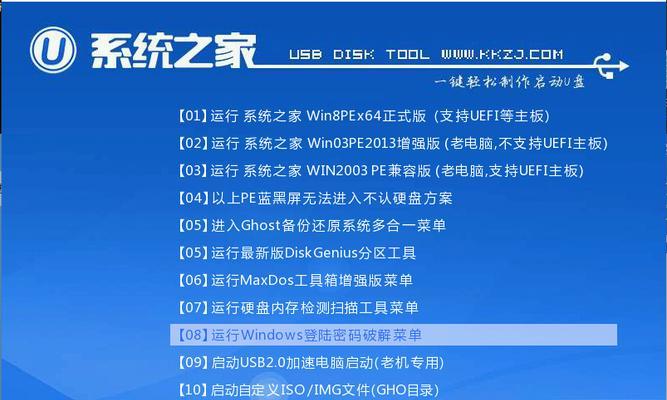
1.准备工作:
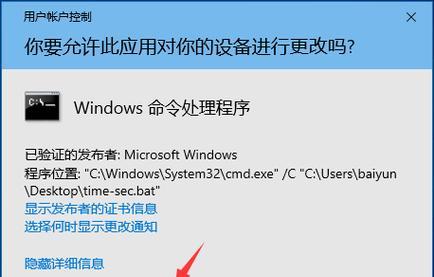
在开始重新安装系统之前,我们需要准备一个空白的优盘(至少16GB)和一个可用的电脑。确保你的优盘中没有重要数据,因为在整个过程中它将被格式化。
2.下载Win10镜像文件:
从微软官方网站下载最新的Windows10镜像文件,并保存到你的电脑上。这个文件将在后面的步骤中被用到。
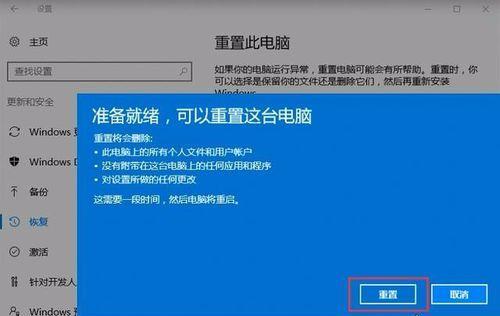
3.创建启动优盘:
将优盘连接到电脑上,打开一个可信任的启动盘制作工具(如Rufus),按照其指示选择你下载的Win10镜像文件和优盘作为目标设备,开始制作启动盘。
4.重启电脑并进入BIOS设置:
在电脑重启的过程中,按下指定的键(通常是DEL或F2)进入BIOS设置。在BIOS界面中,找到启动选项,并将优盘设为第一启动选项。
5.进入Win10安装界面:
保存BIOS设置后,电脑将会重启。稍等片刻,你将进入Win10安装界面,选择“安装”选项来继续。
6.安装过程设置:
在安装界面中,按照提示进行必要的设置,例如选择语言、时间和货币格式等,然后点击“下一步”。
7.接受许可协议:
在下一步中,你需要阅读并接受微软的许可协议,以继续进行安装。
8.选择安装类型:
根据个人需求,选择“自定义”或“快速”安装类型。如果你想保留原有的文件和应用程序,请选择“自定义”。
9.硬盘分区:
如果你选择了“自定义”安装类型,在接下来的步骤中,你可以对硬盘进行分区和格式化操作。注意,这将清除硬盘上的所有数据,请提前备份重要文件。
10.安装过程:
点击“下一步”后,系统将开始安装Win10,并自动重启几次。请耐心等待,不要中途关闭电脑。
11.设置用户账户:
在系统安装完成后,你需要设置一个新的用户账户。输入用户名和密码,并完成其他相关设置。
12.更新系统:
安装完成后,系统会自动进行一些必要的更新操作,请确保你的电脑连接到互联网,以便获取最新的更新。
13.安装驱动程序:
进入系统后,可能需要安装一些硬件驱动程序,以确保你的电脑正常运行。通过设备管理器来检查是否有需要安装的驱动程序。
14.还原个人文件和应用程序:
如果你之前备份了个人文件和应用程序,现在可以将它们还原回计算机。
15.重新设置电脑:
重新安装Win10系统后,你可以根据自己的喜好来重新设置计算机,例如更改桌面背景、安装常用软件等。
通过本文提供的步骤,你可以轻松地使用优盘重装Win10系统。记得提前备份重要数据,并在整个过程中保持耐心和谨慎。重新安装系统后,相信你的计算机将会运行得更加流畅和稳定。
标签: 重装系统
相关文章

随着时间的推移,我们的电脑运行速度可能会变慢,出现各种问题。在这种情况下,重新安装操作系统是一种常见的解决方法。本文将详细介绍如何使用DVD重装系统W...
2025-05-20 227 重装系统

重装系统是苹果电脑用户常见的操作之一,本文将为大家提供一份详细的教程,帮助大家轻松完成重装系统的过程。同时,也会介绍一些需要注意的事项,以确保顺利完成...
2025-05-16 324 重装系统

在使用电脑一段时间后,我们常常会遇到系统卡顿、崩溃或者感觉运行速度变慢的情况。这时候,重装系统就成为一个不错的选择。重装系统可以帮助我们清除电脑中的垃...
2025-05-01 222 重装系统

随着时间的推移,电脑系统可能会变得越来越缓慢、出现故障或者被病毒侵扰,这时候重装系统就是最佳解决方案。本文将为您介绍如何重装Windows10操作系统...
2025-04-30 259 重装系统

随着时间的推移,电脑系统可能会出现各种问题,例如运行速度变慢、频繁出现错误提示等。这时候,重装系统成为解决问题的一个有效方法。本文将介绍如何使用光盘来...
2025-04-16 242 重装系统

由于XP系统的逐渐过时和不再受支持,很多用户想要将其升级到更稳定和功能更强大的Win7系统。本文将提供一份详细的教程,教您如何使用XP系统的USB进行...
2025-04-16 339 重装系统
最新评论